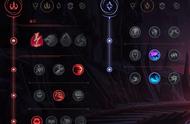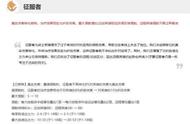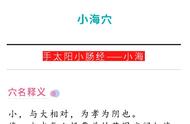电脑不显示光驱怎么办?近期有不少用户在使用光驱的时候发现,电脑不显示光驱了,该如何处理?本文就给大家分享电脑无法显示光驱的解决方法。
方法一:卸载光驱驱动让其自动识别1,右击我的电脑,弹出的菜单选择【属性】

2,在系统属性窗口切换到【硬件】选项卡,单击【设备管理器】按钮

3,在设备管理器窗口展开光驱设备,然后右击光驱驱动,选择【卸载】命令,并确认卸载设备

4,卸载后重新启动计算机让其自动识别,如果不行就重新安装光驱驱动

1,单击【开始】,单击【运行】,在打开的对话框键入【regedit】命令,单击【确定】

2,打开注册表编辑器窗口,在左侧注册表树依次展开到以下分支

3,在右侧细节窗口如果有存在【UpperFilters】和【LowerFilters】键值,则删除掉
4,删除后退出注册表编辑器并重新启动计算机
,